Eliminar el virus GandCrab 3 (Instrucciones de eliminación) - Actualización May 2018
Guía de eliminación del virus GandCrab 3
¿Qué es Ransomware GandCrab 3?
Ransomware GandCrab 3 – una nueva cepa del infame GandCrab
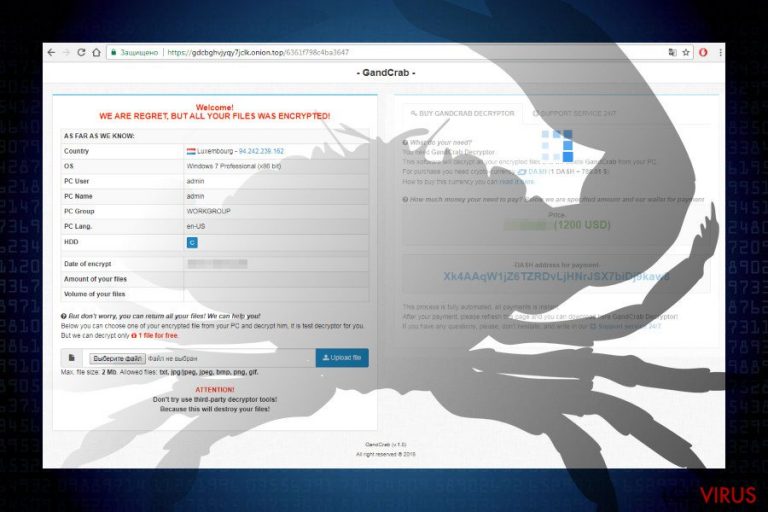
GandCrab 3 es un virus crypto-ransomware que funciona como tercera versión del notorio malware GandCrab. A finales de Abril del 2018, solo un par de meses después del lanzamiento de GandCrab2, los hackers han golpeado de nuevo con una nueva fuerza a usuarios de países como Rusia, Bielorrusia, Kazajistán y Ucrania. El virus la encriptación AES-256 (CBC mode) + RSA-2048 para bloquear los archivos personales y en consecuencia marcarlos con la extensión de archivo .CRAB. El archivo CRAB-DECRYPT.txt es la nota de pago, la cual contiene una guía para explicar a la víctima cómo pagar. Solo se aceptan Bitcoins.
| Nombre | GandCrab 3 |
|---|---|
| Versiones | GandCrab, GandCrab 2 |
| Clasificación | Ransomware |
| Extensión de archivo | .CRAB |
| Nota de pago | CRAB-DECRYPT.txt |
| Principales síntomas | Archivos personales inaccesibles, nota de pago creada en el escritorio, ralentización de PC, fondo de pantalla del escritorio comprometido, redirecciones en el navegador al sitio de pago |
| Principales peligros | Compromete el sistema y puede causar cierres severos. Los archivos personales pueden ser permanentemente eliminados. Pérdida de dinero. |
| Eliminar el ransomware manualmente no es posible. Para deshacerte de él, deberías usar un programa anti-malware profesional como FortectIntego | |
A finales de Abril de 2018, los expertos en ciber seguridad detectaron un ejemplo del Ransomware GandCrab v3. Genealógicamente, sus predecesores son las versiones GandCrab y GandCrab2, ambos parecieron ser extremadamente exitosos desde la perspectiva de los ladrones. El lanzamiento inicial logró reunir más de 600.000$ en menos de cuatro meses.
Mientras que la variante inicial puede ser ya descifrada, la versión v2 no. El desencriptador para GandCrab-3 no está aún disponible tampoco. Actualmente, no está cien por cien claro qué técnicas de distribución pueden explotar los ciber criminales para difundir este malware. Sin embargo, basado en la información reunida sobre GandCrab, se pueden usar los siguientes métodos:
- Exploit Kit Magnitude ;
- Exploit Kit Rig;
- Exploit Kit GrandSoft;
- Campañas de mala publicidad;
- Archivo adjunto Receipt Feb-21310 [números aleatorios] en un email spam;
- Falsa actualización de la fuente de texto Hoefler;
- Servicios hackeados de escritorio remoto, etc.
Tras la encriptación, el virus GandCrab 3 cambia la secuencia de inicio y elimina las Copias de Volumen usando el Símbolo del Sistema y Powershell como administrador y emplea los algoritmos de encriptación AES-256 (modo CBC) + RSA-2048. En el segundo plano del sistema, el malware ejecuta el archivo random.exe. Puede también hackear el archivo explorer.exe y forzar al sistema a reiniciarse tras finalizar la encriptación.
Al igual que sus versiones anteriores, añade la extensión de archivo .CRAB a los datos bloqueados. Afecta a más de 250 tipos de archivo, incluyendo los más populares (.jpg, .png, .doc, .pdf, .avi, .docx, etc.). Una vez que los archivos son encriptados, el virus genera una nota de pago llamada CRAB-DECRYPT.txt que dice:
—= GANDCRAB V3 =—
Attention!
All your files documents, photos, databases and other important files are encrypted and have the extension: .CRAB
The only method of recovering files is to purchase a private key. It is on our server, and only we can recover your files.
The server with your key is in a closed network TOR. You can get there by the following ways:
0. Download Tor browser – https://www.torproject.org/
1. Install Tor browser
2. Open Tor Browser
3. Open link in TOR browser:
4. Follow the instructions on this page
On our page, you will see instructions on payment and get the opportunity to decrypt 1 file for free.
The alternative way to contact us is to use Jabber messanger. Read how to:
0. Download Psi-Plus Jabber Client: https://psi-im.org/download/
1. Register new account: http://sj.ms/register.php
0) Enter «username»: 21b1a2d1729f0695
1) Enter «password»: your password
2. Add new account in Psi
3. Add and write Jabber ID: ransomware@sj.ms any message
4. Follow instruction bot
ATTENTION!
It is a bot! It's fully automated artificial system without human control!
To contact us use TOR links. We can provide you all required proofs of decryption availibility anytime. We are open to conversations.
You can read instructions how to install and use jabber here http://www.sfu.ca/jabber/Psi_Jabber_PC.pdf
CAUGHTION!
Do not try to modify files or use your own private key. This will result in the loss of your data forever!
A diferencia de las dos versiones previas que aceptaban moneda virtual DASH, el ransomware GandCrab 3 pide a la víctima pagar en Bitcoins. Además, los investigadores en malware han detectado que GandCrab-3 es más prominente en Rumanía.
Si tienes la más mínima sospecha de que estás infectado con este ransomware, asegúrate de eliminar GandCrab 3 del sistema cuanto antes. Para ello, te recomendamos que uses las herramientas antivirus FortectIntego, SpyHunter 5Combo Cleaner o Malwarebytes. Mientras lo tengas instalado, no serás capaz de recuperar tus archivos sin pagar.
Tras la eliminación de GandCrab-3, deberías intentar recuperar los archivos bloqueados con la extensión .CRAB con la ayuda de herramientas de recuperación de datos de terceros o intentar habilitar versiones anteriores de Windows. Puedes encontrar una guía completa sobre cómo recuperar los datos encriptados por GandCrab-3 a final de este artículo.
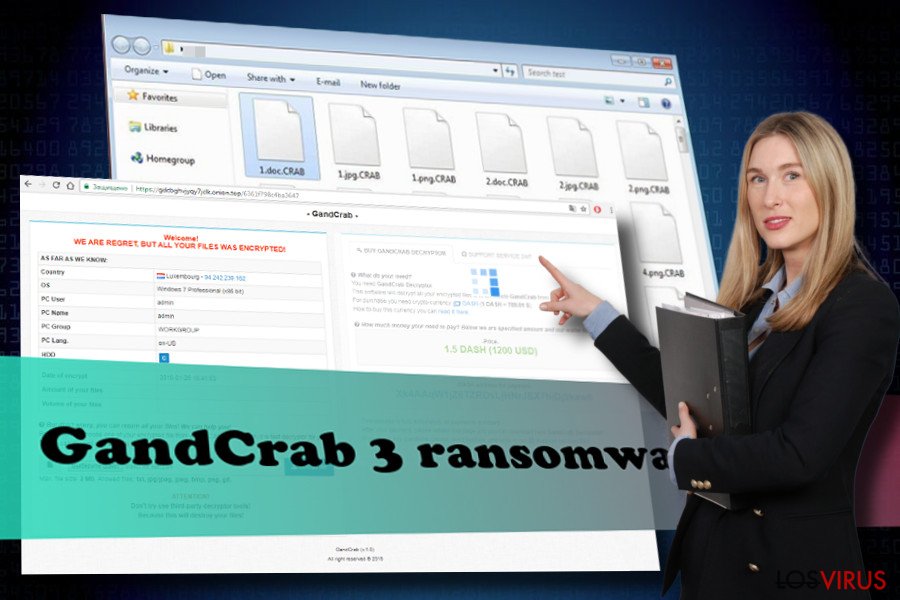
Los criminales pueden usar múltiples técnicas para difundir malware
El equipo de Bedynet.ru declara que este particular ransomware no es muy común de confinarse a sí mismo a un solo método de distribución. Mientras logra encontrar su principal método de distribución, es difícil denominar la completa lista de técnicas con precisión. Sin embargo, la gente debería tener cuidado con el archivo adjunto Receipt Feb-21310 [ números aleatorios] enviados por [nombre aleatorio ]@cdkconstruction.org. En cuanto veas este email sospechoso enviado por este remitente desconocido, te recomendamos que lo reportes como spam de inmediato.
Los Exploit Kits, incluyendo Magnitude, RIG y GrandSoft son también conocidos por ser ampliamente usados por portadores de ransomware. Para prevenir que programas maliciosos exploten las vulnerabilidades de tu PC, asegúrate de instalar todas las actualizaciones y parches del sistema.
Por último, pero no por ello menos importante, ten cuidado con las descargas gratuitas de Internet. Se ha detectado que muchas páginas webs ilegales y sospechosas contienen falsas actualizaciones o descargas de programas. Uno de los ejemplos usados para difundir el ancestro de este ransomware es la fuente de texto Hoefler. La potencial víctima es redirigida al sitio hackeado el cual muestra un texto revuelto y muestra una alerta pop-up que insta a descargar la última actualización de la fuente para ver el contenido.
Opciones de eliminación de GandCrab-3
Solo hay una posibilidad para eliminar el ransomware GandCrab 3 del sistema: automáticamente. Esto es así porque este proceso requiere el uso de un programa anti-malware profesional. La eliminación de manual, a la hora de intentar deshacerse del virus, es prácticamente imposible a no ser que no te importe dañar el sistema y dañar permanentemente los datos.
En vez de ello, te recomendamos encarecidamente que uses un programa de seguridad profesional, por ejemplo, FortectIntego. Tras una eliminación exitosa, intenta recuperar tus archivos usando los métodos de recuperación de datos que aparecen abajo.
Guía de eliminación manual del virus GandCrab 3
Ransomware: Eliminación manual de ransomware en Modo Seguro
El ransomware puede bloquear que elimines el ransomware. En ese caso, deberías reiniciar tu PC en Modo Seguro con Funciones de Red. Para ello, haz lo siguiente:
¡Importante! →
La guía de eliminación manual puede ser demasiado complicada para usuarios normales de ordenador. Requiere conocimiento técnico avanzado para ser seguida correctamente (si archivos vitales del sistema son eliminados o dañados, puede resultar en un compromiso completo de Windows), y también puede llevar horas completar. Por ello, te recomendamos encarecidamente que uses el método automático provisto provisto arriba.
Paso 1. Acceder en Modo Seguro con Funciones de Red
La eliminación manual de malware es mejor que sea eliminada en el ambiente de Modo Seguro.
Windows 7 / vista / XP
- Click en Inicio > Apagar > Reiniciar > Aceptar
- Cuando tu ordenador se active, empieza a pulsar el botón F8 (si esto no funciona, intenta con F2, F12, Supr etc. – todo depende del modelo de tu placa base) múltiples veces hasta que veas la ventana de Opciones de Inicio Avanzadas.
- Selecciona Modo Seguro con Funciones de Red desde la lista.

Windows 10 / Windows 8
- Click derecho en el botón Inicio y selecciona Configuración.

- Desliza hasta abajo y selecciona Actualizaciones y Seguridad.

- En el panel izquierdo de la ventana, elige Recuperación.
- Ahora desliza hasta encontrar la sección Inicio Avanzado.
- Click en Reiniciar ahora.

- Selecciona Solucionador de Problemas.

- Ve a opciones Avanzadas.

- Selecciona Ajustes de Inicio.

- Pulsa Reiniciar.
- Ahora pulsa 5 o haz click en 5) Habilitar Modo Seguro con Funciones de Red.

Paso 2. Acabar con los procesos sospechosos
El Administrador de Tareas de Windows es una útil herramienta que muestra todos los procesos en segundo plano. Si el malware está ejecutando un proceso, necesitas acabar con él:
- Pulsa Ctrl + Shift + Esc en tu teclado para abrir el Administrador de Tareas de Windows.
- Click en Más detalles.

- Desliza hasta la sección de procesos en segundo plano y busca cualquier cosa sospechoso.
- Click derecho y selecciona Abrir localización del archivo.

- Vuelve a procesos, click derecho y selecciona Finalizar Tarea.

- Elimina los contenidos de la carpeta maliciosa.
Paso 3. Comprobar los programas de Inicio
- Pulsa Ctrl + Shift + Esc en tu teclado para abrir el Administrador de Tareas de Windows.
- Ve a la pestaña Inicio.
- Click derecho en el programa sospechoso y elige Deshabilitar.

Paso 4. Eliminar los archivos del virus
Los archivos relacionados con malware pueden encontrarse en varios sitios dentro de tu ordenador. Aquí están las instrucciones que pueden ayudarte a encontrarlos:
- Escribe Limpieza de Discos en la búsqueda de Windows y pulsa Enter.

- Selecciona el disco que quieras limpiar (C: es tu disco principal por defecto por lo que es probable que sea el que contenga los archivos maliciosos).
- Desliza por la lista de los Archivos a eliminar y selecciona lo siguiente:
Temporary Internet Files
Downloads
Recycle Bin
Temporary files - Selecciona Limpiar archivos del sistema.

- Puedes también buscar otros archivos maliciosos ocultos en las siguientes carpetas (escribe esas entradas en la Búsqueda de Windows y pulsa Enter):
%AppData%
%LocalAppData%
%ProgramData%
%WinDir%
Una vez hayas finalizado, reinicia el PC en modo normal.
Eliminar GandCrab 3 usando System Restore
-
Paso 1: Reinicia tu ordenador para Safe Mode with Command Prompt
Windows 7 / Vista / XP- Click en Start → Shutdown → Restart → OK.
- Cuando tu ordenador esté activo, comienza a pulsar F8 múltiples veces hasta que veas la ventana de Advanced Boot Options.
-
Selecciona Command Prompt de la lista

Windows 10 / Windows 8- Pulsa el botón Power en la pantalla de logueo de Windows. Ahora pulsa y mantén Shift, el cual está en tu teclado y haz click en Restart..
- Ahora selecciona Troubleshoot → Advanced options → Startup Settings y finalmente pulsa Restart.
-
Una vez que tu ordenador esté activo, selecciona Enable Safe Mode with Command Prompt en la ventana Startup Settings.

-
Paso 2: Restaura tus archivos del sistema y configuraciones
-
Una vez aparezca la ventana Command Prompt, inserta cd restore y haz click en Enter.

-
Ahora escribe rstrui.exe y pulsa de nuevo en Enter..

-
Cuando una nueva ventana aparezca, haz click en Next y selecciona tu punto de restauración que sea anterior a la infiltración de GandCrab 3. Tras hacer esto, haz click en Next.


-
Ahora haz click en Yes para comenzar la restauración del sistema.

-
Una vez aparezca la ventana Command Prompt, inserta cd restore y haz click en Enter.
Bonus: Recuperar tus datos
La guía que se presenta a continuación te intentará ayudar a eliminar GandCrab 3 de tu ordenador. Para recuperar tus archivos encriptados, te recomendamos que uses una guía detallada por los expertos de seguridad de losvirus.es.Desafortunadamente, tus archivos no serán recuperados tras la eliminación de GandCrab 3. Tras eliminar el virus, debes emplear herramientas de recuperación de datos de terceros. Nuestras opciones recomendadas aparecen aquí:
Si tus archivos han sido encriptados por GandCrab 3, puedes usar varios métodos para restaurarlos:
Emplear Data Recovery Pro
Data Recovery Pro es un programa de confianza capaz de recuperar datos perdidos por el ataque de un ransomware, tras una eliminación accidental o tras un cierre inesperado del sistema.
- Descargar Data Recovery Pro;
- Sigue los pasos establecidos en Data Recovery e instala el programa en tu ordenador;
- Ejecútalo y escanea tu ordenador en busca de los archivos encriptados por el ransomware GandCrab 3;
- Restauralos.
Habilitar las Versiones Anteriores de Windows
En caso de que estés usando la función Restaurar Sistema, el sistema debería automáticamente crear Puntos de Restauración del Sistema. Por supuesto, puedes crear estos puntos por ti mismo. Para comprobar si es posible recuperar los archivos usando la función de versiones anteriores, sigue estos pasos:
- Encuentra un archivo encriptado que desees recuperar y haz click derecho en él;
- Selecciona “Properties” y ve a la pestaña “Previous versions”;
- Aquí, comprueba cada copia disponible del archivo “Folder versions”. Deberías seleccionar la versión que quieres recuperar y hacer click en “Restore”.
ShadowExplorer
ShadowExplorer no te ayudará ya que el ransomware elimina las Copias de Volumen de los datos.
- Descarga Shadow Explorer (http://shadowexplorer.com/);
- Sigue el Asistente de Configuración de Shadow Explorer e instala esta aplicación en tu ordenador.
- Ejecuta el programa y ve hacia el menú desplegable en la esquina superior izquierda para seleccionar el disco con tus datos encriptados. Comprueba qué carpetas son ahí;
- Click derecho en la carpeta que quieres restaurar y selecciona “Export”. Puedes también seleccionar dónde quieres que sea almacenada.
No hay desencriptador disponible
Finalmente, deberías pensar en la protección contra crypto-ransomwares. Para poder proteger tu ordenador de GandCrab 3 u otros ransomwares, usa un anti-spyware legítimo, como FortectIntego, SpyHunter 5Combo Cleaner o Malwarebytes
Recomendado para ti
Elige un apropiado navegador web y mejora tu seguridad con una herramienta VPN
El espionaje online ha tenido un gran impulso en los últimos años y la gente cada vez está más interesada en cómo proteger su privacidad online. Uno de los básicos se basa en añadir una capa más de seguridad – elegir el navegador web más privado y seguro.
No obstante, hay un modo de añadir una capa extra de protección y crear una práctica de navegación web completamente anónima con la ayuda de la VPN Private Internet Access. Este software redirige el tráfico a través de diferentes servidores, dejando tu dirección IP y geolocalización ocultas. La combinación de un navegador seguro y la VPN Private Internet Access te permitirá navegar sin sentir que estás siendo espiado o afectado por criminales.
Copia de seguridad de los archivos para uso posterior, en caso de ataque de malware
Los problemas de software creados por malwares o pérdidas directas de datos debido a una encriptación puede conducir a problemas con tu dispositivo o daño permanente. Cuando tienes copias de seguridad actualizadas, puedes fácilmente recuperarte tras un incidente y volver a la normalidad.
Es crucial crear actualizaciones de tus copias de seguridad sobre cualquier cambio en tus dispositivos, por lo que puedes volver al punto donde estabas trabajando antes de que el malware modificase cualquier cosa o tuvieses problemas en tu dispositivo a causa de pérdida de datos o corrupción del rendimiento.
Cuando tienes una versión previa de cada documento importante o proyecto, puedes evitar frustración y pérdidas. Es bastante útil cuando aparecen malwares de la nada. Usa Data Recovery Pro para llevar a cabo la restauración del sistema.







